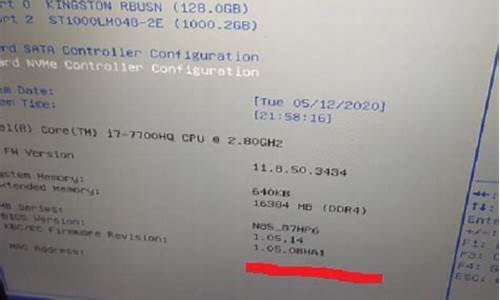您现在的位置是: 首页 > 驱动程序 驱动程序
acer bios u盘启动_acer电脑bios u盘启动_1
ysladmin 2024-07-02 人已围观
简介acer bios u盘启动_acer电脑bios u盘启动 现在我来为大家分享一下关于acer bios u盘启动的问题,希望我的解答能够帮助到大家。有关于acer bios
现在我来为大家分享一下关于acer bios u盘启动的问题,希望我的解答能够帮助到大家。有关于acer bios u盘启动的问题,我们开始谈谈吧。
1.宏碁笔记本bios设置第一启动项的方法

宏碁笔记本bios设置第一启动项的方法
第一种 方法 ,快速启动键,acer宏碁的快速启动键是f12,开机之后我们按f12,就能找到启动设备,接下来是我为大家收集的宏碁 笔记本 bios设置第一启动项的方法,欢迎大家阅读:
宏碁笔记本bios设置第一启动项的方法
我们选择usb设备之后回车就能计入启动盘:
第二种方法,调整bios第一启动项,开机按f2,进入bios中,选择boot,将usb设备调整到第一个,f10保存之后就能直接进入启动盘。
最后,宏碁的笔记本比较特别,有些选项是褐色的不能选,比如secure boot(系统保护),在我们使用uefi安装的时候,这些选项有时候需要调整,怎么才能调整呢?如下图,他需要设置bios密码才能调整!
看了?宏碁笔记本bios设置第一启动项的方法?还想看:
1. 宏基笔记本如何设置u盘启动
2. acer电脑BIOS设置U盘启动图文教程
3. 宏碁笔记本U盘启动BIOS设置方法
4. acer宏碁电脑设置U盘启动的方法
5. acer笔记本bios设置u盘启动如何修改
好了,今天关于“acer bios u盘启动”的话题就到这里了。希望大家通过我的介绍对“acer bios u盘启动”有更全面、深入的认识,并且能够在今后的学习中更好地运用所学知识。